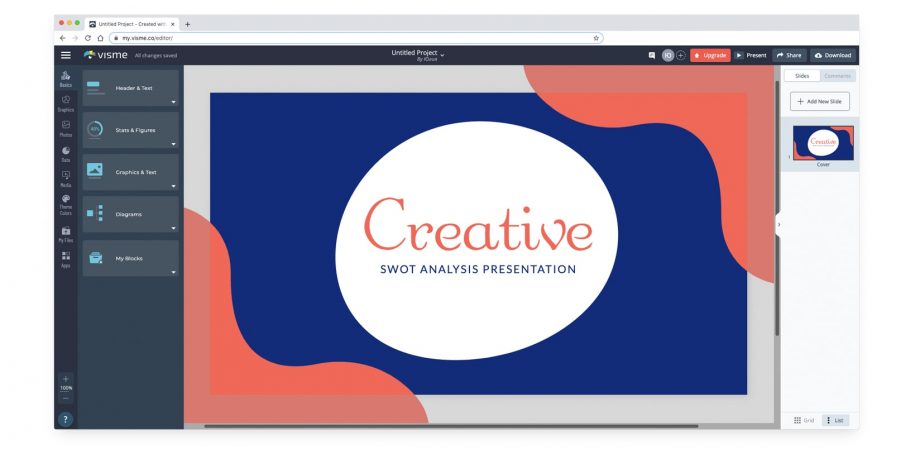PowerPoint – мощный инструмент для создания презентаций, но без должной оптимизации видео и аудио материалы могут существенно снизить качество вашего выступления. Заикающееся видео, тихий звук или несоответствующий формат – все это отвлекает аудиторию и мешает донести вашу информацию. В этой статье мы рассмотрим ключевые аспекты оптимизации мультимедиа для PowerPoint, чтобы ваши презентации всегда оставляли незабываемое впечатление.
Правильно подготовленные видео и аудио файлы – это залог успеха вашей презентации. Некачественные материалы не только испортят общее впечатление, но и могут вызвать технические проблемы во время показа. Поэтому, прежде чем загружать медиафайлы в PowerPoint, необходимо выполнить ряд важных шагов, о которых мы подробно расскажем далее.
Выбор правильного формата видео и аудио
Формат файла напрямую влияет на размер, качество и совместимость с PowerPoint. Не все форматы одинаково хорошо поддерживаются различными версиями программы и устройствами. Оптимальным выбором для видео является MP4 – он обеспечивает хорошее качество изображения при относительно небольшом размере файла; Для аудио подойдут форматы MP3 или WAV, в зависимости от требований к качеству звука. Избегайте редких или экзотических форматов, чтобы избежать проблем с воспроизведением;
Важно помнить, что слишком большой размер файла может привести к задержкам воспроизведения или даже к зависанию презентации. Поэтому, перед загрузкой, всегда проверяйте размер файла и при необходимости сжимайте его, используя специализированные программы, например, HandBrake для видео или Audacity для аудио. Не забывайте, что сжатие может немного снизить качество, но это компромисс, который часто стоит того, чтобы обеспечить бесперебойную работу презентации.
Компрессия видео и аудио без потери качества
Сжатие видео и аудио файлов – это необходимый этап оптимизации. Существует множество программ, которые позволяют уменьшить размер файла без значительной потери качества. Ключевым моментом является выбор правильных настроек сжатия. Экспериментируйте с различными параметрами, чтобы найти оптимальное соотношение между размером файла и качеством.
Для видео, обратите внимание на битрейт – чем выше битрейт, тем лучше качество, но и больше размер файла. Аналогично, для аудио, битрейт влияет на качество звука. Найдите баланс между размером файла и качеством, который подходит для вашей презентации. Не забывайте предварительно просмотреть или прослушать результат сжатия, чтобы убедиться в его приемлемом качестве.
Рекомендации по битрейту⁚
| Тип файла | Битрейт (кбит/с) |
|---|---|
| Видео (MP4) | 1500-3000 (зависит от разрешения) |
| Аудио (MP3) | 128-320 |
Встраивание видео и аудио в PowerPoint
После оптимизации файлов, необходимо правильно встроить их в презентацию. Вставьте видео и аудио файлы, используя соответствующие инструменты PowerPoint. Убедитесь, что файлы встроены, а не просто связаны. Встроенные файлы будут воспроизводиться независимо от местоположения исходного файла на вашем компьютере.
Проверьте настройки воспроизведения видео и аудио. Убедитесь, что звук настроен правильно и видео запускается без задержек. Поэкспериментируйте с настройками автоматического воспроизведения, чтобы выбрать наиболее подходящий вариант для вашей презентации. Автоматическое воспроизведение может быть удобно, но может и отвлекать аудиторию, если не используется умело.
Проверка совместимости и тестирование
Проверьте совместимость с различными операционными системами и браузерами, особенно если презентация будет представлена онлайн. Ничто не испортит ваше выступление так, как неожиданные технические проблемы. Поэтому, тщательное тестирование – это обязательный этап подготовки к презентации.
Список шагов по тестированию⁚
- Проверьте воспроизведение на разных компьютерах.
- Проверьте воспроизведение на планшетах и смартфонах.
- Проверьте звук и качество изображения.
- Проверьте работу всех ссылок и анимаций.
Оптимизация для разных платформ
Если вы планируете использовать презентацию на разных платформах (например, на компьютере, проекторе или онлайн), учитывайте особенности каждой платформы при оптимизации видео и аудио. Разрешение видео, битрейт аудио и другие параметры могут варьироваться в зависимости от возможностей целевого устройства. Не забывайте о доступности для людей с ограниченными возможностями – добавляйте субтитры к видео и описания к аудио.
Современные инструменты позволяют создавать презентации, которые адаптируются к различным устройствам и платформам. Используйте возможности PowerPoint для создания адаптивной презентации, которая будет выглядеть и работать идеально на любом экране.
Оптимизация видео и аудио для PowerPoint – это важный этап создания профессиональных и эффективных презентаций. Следуя рекомендациям этой статьи, вы сможете создать презентации, которые не только информативны, но и визуально привлекательны, а главное – бесперебойно работают на всех устройствах. Правильный выбор формата, сжатие файлов и тщательное тестирование – ключ к успеху!
Надеемся, эта статья была вам полезна. Рекомендуем также ознакомиться с нашими другими статьями о создании эффективных презентаций!
Прочитайте наши другие статьи о создании презентаций и повышении эффективности работы с PowerPoint!
Облако тегов
| PowerPoint | Видео | Аудио | Оптимизация | Презентация |
| Формат | Сжатие | Качество | Битрейт | Совместимость |